O que muita gente não sabe é que essa é uma situação comum dentro dispositivos Bluetooth e mesmo com aqueles produtos um pouco mais sofisticados, como smartphones, já que o nome que é atribuído a ele está localizado de tal forma que usuários, identifique facilmente o dispositivo.
Por esse motivo, se não gostarmos do nome que aparece por padrão em um produto, você terá a oportunidade de alterar essa nomenclatura para a que desejamos no Windows 10, e é nisso que vamos nos concentrar em esta postagem.
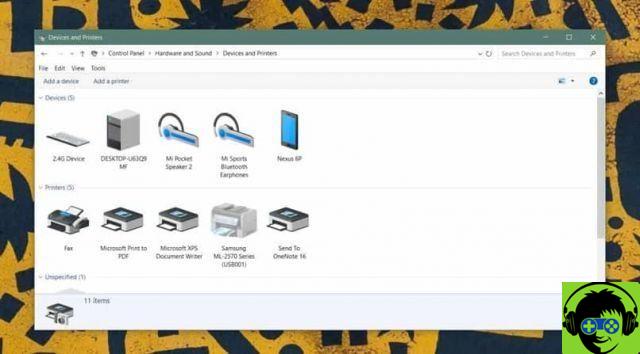
Alterando o nome padrão no Windows 10
Para começar, temos que iniciar uma conexão de nosso dispositivo com nosso computador e, uma vez feito, temos que entrar no " Painel de comando »E então nos localize na opção chamada» Hardware e som / veja dispositivos e impressoras ".
Uma vez lá, precisamos selecionar o dispositivo, cujo nome queremos alterar, pressionando o botão direito do mouse e acessando a seção "Propriedades" do menu de contexto.
Lá podemos ver a guia «Bluetooth«, na qual podemos ver que o nome padrão do nosso produto aparecerá e que o fabricante o atribuiu por padrão.
Para poder alterá-lo, basta entrar no campo "nome" e proceder à alteração com o nome que desejamos. Uma vez pronto, temos que clicar no botão " Aplicar »E feche a janela.
Para concluir com sucesso este processo, devemos terminar desligando o dispositivo, que acabamos de renomear, pois não será suficiente desconectar o dispositivo Bluetooth e reconectá-lo, caso contrário, o mudança não será feito corretamente.
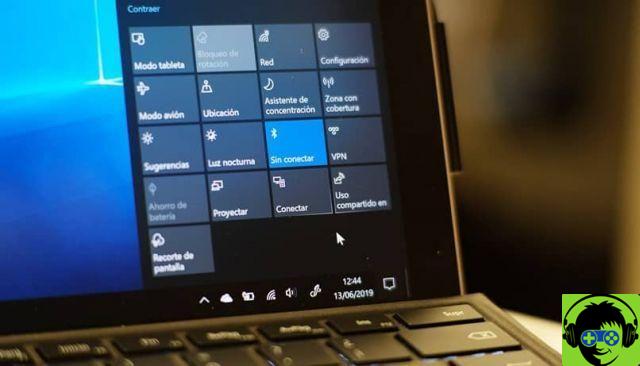
Renomear dispositivos Bluetooth
Alterar os nomes de alguns dispositivos é uma ação bastante simples, pois pode ser feita de maneira fácil e rápida com apenas alguns passos, que começaremos a descrever por Seguito.
Para começar, o primeiro passo que você precisa fazer é ativar a conexão Bluetooth com seu computador e depois conectar o dispositivo cujo nome estamos tentando alterar, agora basta seguir os seguintes passos:
- Comece acessando a seção chamada "Hardware e dispositivos" e prossiga clicando em " Ver dispositivos e impressoras «
- Uma vez lá, você deve selecionar o dispositivo que deseja alterar o nome e clicar nele, para que o menu apareça Propriedade
- Dentro deste menu, você precisa localizar a aba chamada " Bluetooth »Onde você pode ver o nome que o dispositivo tem por padrão e é aqui que você deve colocar a caixa onde deseja a nova opção.
- O próximo passo é pressionar o botão » Aplicar »Isso você encontrará na área inferior e com isso, abra toda a atividade e poderá desfrutar de seus dispositivos com um novo nome.
- Estas são opções reversíveis que você pode ajustar seguindo estas mesmas etapas, no entanto, é melhor você possuir o seu próprio dispositivos personalizado in para que você nunca fique confuso sobre qual você está usando.

























